時間:2017-04-06 來源:互聯網 瀏覽量:266
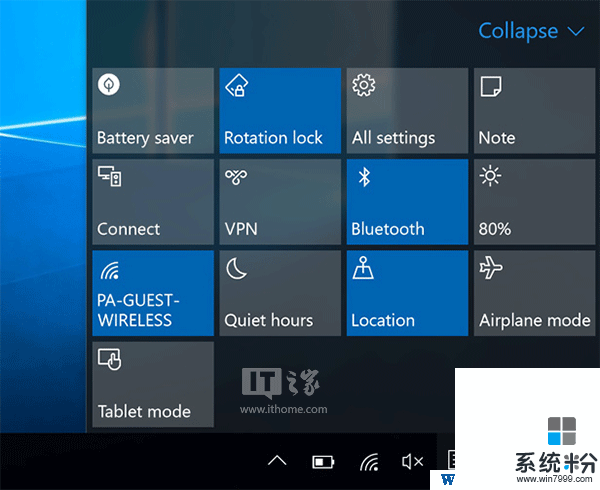
原因分析:
Win10進入飛行模式後無法退出的問題很有可能和第三方軟件的服務衝突有關,所以,可以嚐試關閉某些第三方服務的啟動項。如果你有比較確定的懷疑對象,那麼可以直接關了這些程序和服務,看是否解決問題。否則的話就需要幹淨啟動逐項排除,方法就是在正常啟動的模式下,將非Microsoft服務全部禁用,然後在“啟動”中把非Microsoft程序全部禁用。重啟後逐項開啟第三方服務,直到該問題再次出現,就可以確定問題服務和程序所在。
具體操作如下:
1、按下Win+R 然後在運行中輸入 Msconfig 回車;
2、點擊“服務”選項卡,首先勾選“隱藏所有Microsoft服務”,然後點擊“全部禁用”按鈕,再點擊“應用”,如下圖:
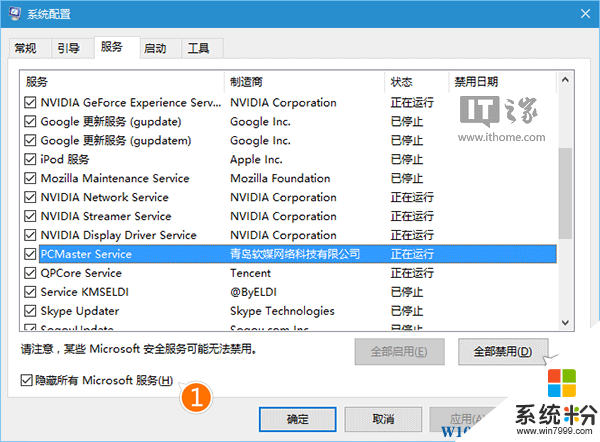
3、點擊“啟動”選項卡,選擇“打開任務管理器”;
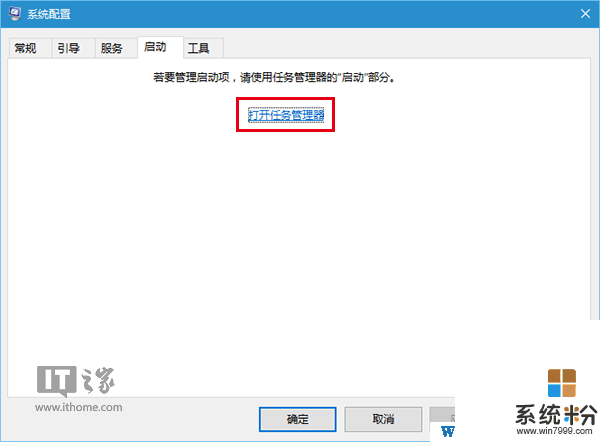
4、在任務管理器中點擊“啟動”選項卡,把所有第三方啟動項全部禁用,如下圖——
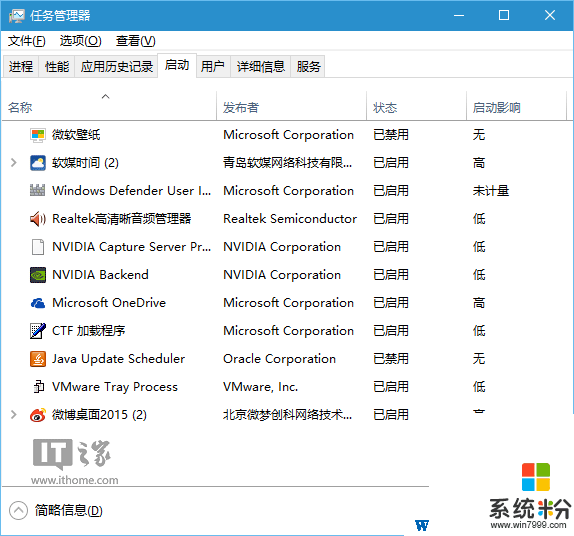
5、然後重啟Win10 www.online-4teil.com 係統電腦,重啟後“飛行模式”鎖定應該解除。最後可以逐個恢複啟動項和服務來判斷是哪個軟件和服務導致飛行模式無法退出,應該可以找到,如果不使用可以卸載該軟件。